UTAX 6505ci, 3005ci, 4505ci, 3505ci, 2500ci User Manual [de]
...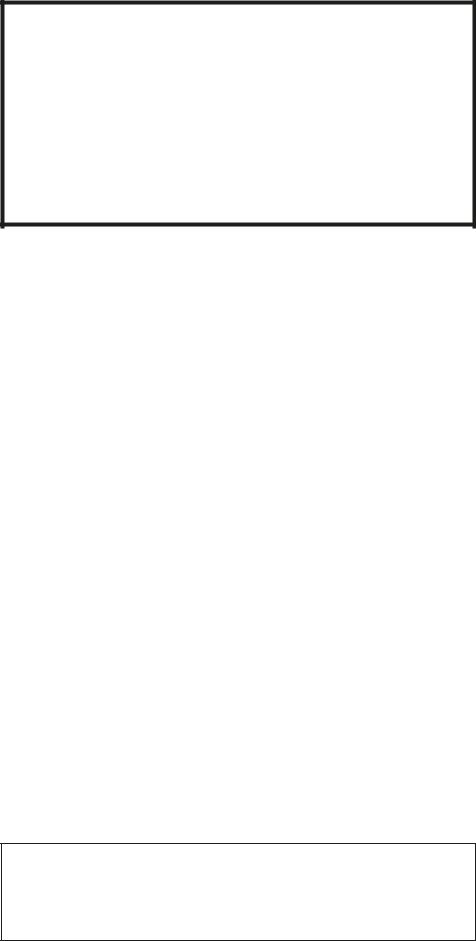
FAX System (W)
BEDIENUNGSANLEITUNG
!" #

Sicherheits-Konventionen in dieser Anleitung
Lesen Sie die Bedienungsanleitung vor der Benutzung des Faxgeräts. Legen Sie die Bedienungsanleitung in der Nähe des Geräts ab.
Am Faxgerät befinden sich Warnungen und Symbole, die auf Gefahren hinweisen und zur Gewährleistung des sicheren Betriebs des Faxgeräts beachtet werden müssen. Die Bedeutung der einzelnen Symbole wird im Folgenden erläutert.
WARNUNG: Dieses Symbol weist darauf hin, dass ein Abweichen von den Anweisungen höchstwahrscheinlich Gefahren für Leib und Leben zur Folge haben können.
ACHTUNG: Dieses Symbol weist darauf hin, dass ein Abweichen von den Anweisungen zu Verletzungen des Bedienpersonals oder Beschädigungen des Geräts führen kann.
Symbole
Das  Symbol weist auf eine Warnung hin. Die verwendeten Gefahrensymbole haben folgende Bedeutung:
Symbol weist auf eine Warnung hin. Die verwendeten Gefahrensymbole haben folgende Bedeutung:
.... [Allgemeine Warnung]
.... [Verbrennungsgefahr]
Das  Symbol weist auf eine Information hin, die eine unzulässige Aktion beinhaltet. Die verwendeten Verbotssymbole haben folgende Bedeutung:
Symbol weist auf eine Information hin, die eine unzulässige Aktion beinhaltet. Die verwendeten Verbotssymbole haben folgende Bedeutung:
.... [Unzulässige Aktion]
.... [Demontage untersagt]
Mit dem Symbol gekennzeichnete Abschnitte enthalten Informationen zu Maßnahmen, die unbedingt durchgeführt werden müssen. Die verwendeten Verbotssymbole haben folgende Bedeutung:
.... [Erforderliche Maßnahme]
.... [Netzstecker ziehen]
.... [Gerät grundsätzlich an eine ordnungsgemäß geerdete Steckdose anschließen]
Wenden Sie sich unverzüglich an den Kundendienst, um eine neue Anleitung zu bestellen, wenn die Sicherheitshinweise in dieser Anleitung nicht lesbar sind oder die Anleitung nicht im Lieferumfang des Geräts enthalten ist (die Bestellung einer neuen Anleitung ist kostenpflichtig).
HINWEIS
Aufgrund von Aktualisierungen können die Informationen in dieser Anleitung ohne Ankündigung geändert werden.
i

ii

Inhalt
Sicherheits-Konventionen in dieser Anleitung ............................................................................................ |
i |
|
Inhalt |
......................................................................................................................................................... |
iii |
Sicherheitsinformationen .......................................................................................................................... |
vii |
|
Einleitung ................................................................................................................................................ |
xiii |
|
1 ......................................................................................................................... |
Geräteübersicht |
1-1 |
...................................................................................................................... |
Bedienfeld |
1-2 |
................................................................................................................ |
Geräteansicht |
1-3 |
2 .......................................................................................................... |
Vorbereitung zum Betrieb |
2-1 |
............................................................... |
Schnelleinstieg Assistent zur Fax - Einstellung |
2-2 |
.................................................................................... |
Eingabe von Datum und Uhrzeit |
2-4 |
................................................................................................. |
Adressbuch verwenden |
2-5 |
........................................................................................... |
Zielwahltasten verwenden |
2-16 |
3 .......................................................................................................... |
Grundlegende Bedienung |
3-1 |
.................................................................. |
[Eingabe] Taste und [Kurzwahlsuche] Taste |
3-2 |
.................................................................................................. |
Automatisches Senden |
3-4 |
......................................................................................... |
Automatischer Faxempfang |
3-14 |
................................................................................................. |
Verbindung abbrechen |
3-16 |
................................................................................ |
Ziel aus dem Adressbuch wählen |
3-19 |
........................................................................... |
Ziel mit der Zielwahltaste auswählen |
3-22 |
....................................................................................................... |
Wahlwiederholung |
3-23 |
................................................................................................................ |
Bildvorschau |
3-25 |
.............................................................................................................. |
Basis - Anzeige |
3-27 |
............................................................................................. |
Schnellwahlen speichern |
3-29 |
4 ...................................................................................................................... |
Komfortfunktionen |
4-1 |
............................................................................................................. |
Lange Originale |
4-2 |
............................................................................................. |
Zeitversetzte Übertragung |
4-3 |
................................................................................................................ |
Rundsendung |
4-7 |
..................................................................................... |
Nächste Sendung vorbereiten |
4-10 |
................................................................................................... |
Sendeunterbrechung |
4-11 |
................................................................................................................... |
Kettenwahl |
4-12 |
....................................................................................................... |
Manuelles Senden |
4-14 |
................................................................................................. |
Manuelles Empfangen |
4-15 |
......................................................................................................... |
Fernumschaltung |
4-16 |
................................................................. |
Dokumente über den Speicher weiterleiten |
4-18 |
........................................................................................................ |
FAX - Box - Funktion |
4-33 |
................................................................................ |
Kommunikation über Subadresse |
4-40 |
............................................................................................................. |
Programmwahl |
4-43 |
....................................................................................................................... |
Faxabruf |
4-45 |
........................................... |
Eingabe von Faxnummern über die Zifferntasten sperren |
4-55 |
..................................................................................................... |
Zugangsverwaltung |
4-56 |
...................................................................................................... |
Andere Funktionen |
4-60 |
5 ........................................................................ |
Übertragungsergebnis und Sendestatus prüfen |
5-1 |
......................................... |
Prüfung von Übertragungen und des Status einer Sendung |
5-2 |
................................................................................................. |
Journal der Faxaufträge |
5-3 |
.................................................................................... |
Administrationsberichte drucken |
5-7 |
iii

|
Bericht des Fax-Empfangsergebnisses per E-Mail versenden .................................... |
5-11 |
|
Bestätigungsanzeige für Ziele ..................................................................................... |
5-12 |
6 |
Systemeinstellungen .................................................................................................................. |
6-1 |
|
Sendekopfzeile (TTI) aktivieren ..................................................................................... |
6-2 |
|
Sendekennung eingeben ............................................................................................... |
6-3 |
|
ECM Senden ................................................................................................................. |
6-6 |
|
Startgeschwindigkeit Sendung ....................................................................................... |
6-7 |
|
Automatisches Umschalten zwischen Fax und Telefon (Auto Fax/Tel-Umschaltung) ... |
6-8 |
|
Automatisches Umschalten Fax und Anrufbeantworter ............................................... |
6-10 |
|
Ruftöne ........................................................................................................................ |
6-12 |
|
Lautstärke .................................................................................................................... |
6-13 |
|
Auftragsende ............................................................................................................... |
6-14 |
|
Wiederholversuche ...................................................................................................... |
6-15 |
|
Empfangsmodus .......................................................................................................... |
6-16 |
|
Empfangsdatum/-uhrzeit .............................................................................................. |
6-17 |
|
Medientyp für den Ausdruck ........................................................................................ |
6-18 |
|
Papierzufuhr aus Universalzufuhr ................................................................................ |
6-21 |
|
ECM Empfangen ......................................................................................................... |
6-22 |
|
Empfangs-Anfangsgeschwindigkeit ............................................................................. |
6-23 |
|
Sendebeschränkungen ................................................................................................ |
6-24 |
|
Verschlüsselung ........................................................................................................... |
6-33 |
|
Empfang mit Verkleinerung .......................................................................................... |
6-39 |
|
Duplexdruck ................................................................................................................. |
6-40 |
|
Empfang von 2 auf 1 .................................................................................................... |
6-41 |
|
Ferndiagnose ............................................................................................................... |
6-42 |
|
Faxausdruck nur zu bestimmten Zeiten ....................................................................... |
6-43 |
|
Ausgabefach für den Empfang .................................................................................... |
6-44 |
7 |
Zubehör ...................................................................................................................................... |
7-1 |
|
Internet FAX Kit (A) ........................................................................................................ |
7-2 |
|
Speichererweiterung ...................................................................................................... |
7-3 |
|
Dual Fax ........................................................................................................................ |
7-3 |
8 |
Internet-Fax (i-FAX) ................................................................................................................... |
8-1 |
|
Was ist ein i-FAX? .......................................................................................................... |
8-2 |
|
i-FAX-Einstellungen ....................................................................................................... |
8-5 |
|
i-FAX Übertragung ....................................................................................................... |
8-10 |
|
i-FAX Empfang ............................................................................................................. |
8-16 |
9 |
Netzwerkfax ............................................................................................................................... |
9-1 |
|
Was ist ein Netzwerkfax? ............................................................................................... |
9-2 |
|
Einrichtung ..................................................................................................................... |
9-3 |
|
Normale Übertragung .................................................................................................... |
9-7 |
|
Sendeeinstellungen ändern ......................................................................................... |
9-13 |
|
Arbeiten mit Deckblättern ............................................................................................ |
9-19 |
|
Standard Deckblatt festlegen ....................................................................................... |
9-24 |
|
Übertragungssteuerung ............................................................................................... |
9-29 |
10 |
Störungsbeseitigung ................................................................................................................ |
10-1 |
|
Anzeigen während des Sendeund Empfangsvorgangs ............................................. |
10-2 |
|
Vorsichtsmaßnahmen beim Ausschalten des Geräts .................................................. |
10-3 |
|
Fehlermeldungen ......................................................................................................... |
10-4 |
|
Störungsbeseitigung .................................................................................................... |
10-5 |
iv

11 |
Anhang ..................................................................................................................................... |
11-1 |
|
Zeicheneingabe ........................................................................................................... |
11-2 |
|
Technische Daten ........................................................................................................ |
11-5 |
|
Menüliste ..................................................................................................................... |
11-6 |
|
Papierformat und Prioritätsfolge für empfangene Faxe ............................................. |
11-11 |
|
Fehlercodetabellen .................................................................................................... |
11-14 |
Index |
............................................................................................................................................... |
Index-1 |
v

vi

Sicherheitsinformationen
Über diese Bedienungsanleitung
Die Bedienungsanleitung enthält Informationen zur Verwendung der Faxfunktionen dieses Geräts. Lesen Sie die Bedienungsanleitung vor der Benutzung des Faxgeräts. Legen Sie die Anleitung in der Nähe des Geräts ab.
Während der Verwendung können der Bedienungsanleitung für das Gerät folgende Informationen entnommen werden.
• |
Warnschilder am Gerät |
• |
Tonerbehälter und |
|
• |
Sicherheitshinweise zur |
|
Resttonerbehälter austauschen |
|
• |
Papierstaus beseitigen |
|||
|
Installation |
|||
• |
Sicherheitshinweise zum |
• |
Fehler beseitigen |
|
|
Betrieb |
• |
Gerätereinigung |
|
|
|
•Papier einlegen
vii

Generelle Hinweise
Rechtliche Hinweise
WIR SIND NICHT HAFTBAR FÜR VOLLSTÄNDIGE ODER TEILWEISE VERLUSTE VON EMPFANGSDOKUMENTEN, WENN DERARTIGE VERLUSTE DURCH BESCHÄDIGUNGEN DES FAXSYSTEMS, FUNKTIONSSTÖRUNGEN, MISSBRAUCH ODER EXTERNE FAKTOREN WIE BEISPIELSWEISE STROMAUSFÄLLE VERURSACHT WERDEN. DIES GILT GLEICHERMASSEN FÜR WIRTSCHAFTLICHE VERLUSTE ODER ENTGANGENE GEWINNE, DIE DURCH VERPASSTE GESCHÄFTSCHANCEN BEDINGT SIND, DIE WIEDERUM AUF ENTGANGENE ANRUFE ODER DARAUS RESULTIERENDE, AUFGEZEICHNETE NACHRICHTEN ZURÜCKZUFÜHREN SIND.
Zu den Markennamen
•Microsoft, Windows, Windows XP, Windows Server 2003, Windows Vista, Windows Server 2008,
Windows 7 und Internet Explorer sind eingetragene Warenzeichen von Microsoft Corporation in den USA und/oder anderen Ländern.
•Ethernet ist eine Marke der Xerox Corporation.
•IBM und IBM PC-AT sind Marken der International Business Machines Corporation.
•Adobe Acrobat, Adobe Reader und PostScript sind Warenzeichen von Adobe Systems, Incorporated.
Alle anderen in dieser Anleitung erwähnten Herstellerund Produktnamen sind Marken der jeweiligen Unternehmen. Die Symbole ™ und ® werden in diesem Handbuch nicht verwendet.
WICHTIGE SICHERHEITSHINWEISE
Bei Benutzung von Telekommunikationseinrichtungen sollten grundlegende Vorsichtsmaßnahmen getroffen werden, um das Risiko von Feuer, Stromschlägen oder Verletzung von Personen weitgehend auszuschließen:
VORSICHT: Um das Risiko von Feuer zu reduzieren, benutzen Sie nur folgende freigegebenen Telefonanschlusskabel: Nr.26 AWG oder höher, UL gelistete oder CSA zertifizierte Kabel.
1Benutzen Sie das Gerät nicht in der Nähe von Wasser, z. B. einer Badewanne, Waschbecken, Spüle, in nassen Räumen oder am Swimming Pool.
2Benutzen Sie kein Telefon, auch kein drahtloses, während eines Gewitters. Es besteht die Gefahr eines Blitzschlags.
3Benutzen Sie kein Telefon, um eine undichte Gasleitung zu melden oder telefonieren Sie nicht in der Nähe eines Gaslecks.
4Benutzen Sie nur die in dieser Bedienungsanleitung empfohlenen Netzkabel oder Batterien. Werfen Sie keine Batterien ins Feuer. Sie könnten explodieren. Befolgen Sie die lokalen Entsorgungsvorschriften.
HALTEN SIE DIESE ANWEISUNGEN BEREIT
viii

IMPORTANTES MESURES DE SECURITE
Certaines mesures de sécurité doivent être prises pendant l'utilisation de matériel téléphonique afin de réduire les risques d'incendie, de choc électrique et de blessures. En voici quelques unes:
ATTENTION: Pour réduire le risque d'incendie, utiliser uniquement un cordon de ligne de télécommunication de calibre 26 AWG ou supérieur de la liste UL ou bien certifié CSA.
1Ne pas utiliser l'appareil près de l'eau, p. ex., près d'une baignoire, d'un lavabo, d'un évier de cuisine, d'un bac à laver, dans un sous-sol humide ou près d'une piscine.
2Eviter d'utiliser le téléphone (sauf s'il s'agit d'un appareil sans fil) pendant un orage électrique. Ceci peut présenter un risque de choc électrique causé par la foudre.
3Ne pas utiliser l'appareil téléphonique pour signaler une fuite de gaz s'il est situé près de la fuite.
4Utiliser seulement le cordon d'alimentation et le type de piles indiqués dans ce manuel. Ne pas jeter les piles dans le feu: elles peuvent exploser. Se conformer aux règlements pertinents quant à l'élimination des piles.
CONSERVER CES INSTRUCTIONS
ix
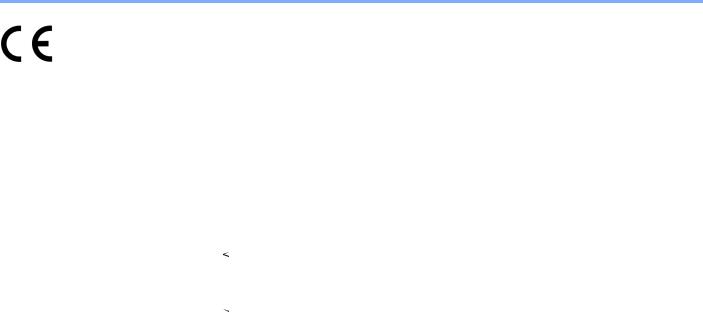
Erklärungen zu EU-Richtlinien
ERKLÄRUNG DER KONFORMITÄT MIT 2004/108/EC, 2006/95/EEC, 93/68/EEC und 1999/5/EC Wir erklären hiermit in Eigendeklaration, dass das Gerät den nachfolgenden Normen entspricht:
Einrichtungen der Informationstechnik – |
EN55024 |
||
Störfestigkeitseigenschaften – Grenzwerte und |
|
||
Prüfverfahren |
|
|
|
Einrichtungen der Informationstechnik – |
EN55022 Klasse B |
||
Funkstöreigenschaften – Grenzwerte und |
|
||
Messverfahren |
|
|
|
Grenzwerte für Oberschwingungsströme für Geräte- |
EN61000-3-2 |
||
Eingangsstrom |
|
16 A pro Phase |
EN61000-3-3 |
|
|||
Grenzwerte für Spannungsschwankungen und Flicker in |
|||
Niederspannungsnetzen für Geräte mit einem |
|
||
Eingangsstrom |
|
16 A |
EN60950-1 |
|
|||
Sicherheit von Einrichtungen der Informationstechnik |
|||
einschließlich elektrischer Büromaschinen |
|
||
Telefonendgeräte (TE); |
TBR 21 |
||
Die allgemeinen technischen europäischen Forderungen |
|
||
für den Anschluss von Endgeräten (mit Ausnahme von |
|
||
Endgeräten für Sprachtelefonie) an das analoge öffentliche Telefonnetz mit Netzwerkadressierung (sofern vorhanden) sind DTMF-Signale.
x

Technische Regelungen für Endgeräte
Dieses Endgerät erfüllt
• |
TBR21 |
|
• |
DE 08R00 |
Nationale AN für D |
• |
AN 01R00 |
AN für P |
• |
DE 09R00 |
Nationale AN für D |
• |
AN 02R01 |
AN für CH und N |
• |
DE 12R00 |
Nationale AN für D |
• |
AN 05R01 |
AN für D, E, GR, P und N |
• |
DE 14R00 |
Nationale AN für D |
• |
AN 06R00 |
AN für D, GR und P |
• |
ES 01R01 |
Nationale AN für E |
• |
AN 07R01 |
AN für D, E, P und N |
• |
GR 01R00 |
Nationale AN für GR |
• |
AN 09R00 |
AN für D |
• |
GR 03R00 |
Nationale AN für GR |
• |
AN 10R00 |
AN für D |
• |
GR 04R00 |
Nationale AN für GR |
• |
AN 11R00 |
AN für P |
• |
NO 01R00 |
Nationale AN für N |
• |
AN 12R00 |
AN für E |
• |
NO 02R00 |
Nationale AN für N |
• |
AN 16R00 |
Allgemeiner Beratungshinweis |
• |
P 03R00 |
Nationale AN für P |
• |
DE 03R00 |
Nationale AN für D |
• |
P 04R00 |
Nationale AN für P |
• |
DE 04R00 |
Nationale AN für D |
• |
P 08R00 |
Nationale AN für P |
•DE 05R00 Nationale AN für D
xi

Netzwerkkompatibilitäts-Erklärung
Der Hersteller erklärt, dass das Gerät für den Betrieb in den öffentlichen Telefonnetzen der folgenden Länder geeignet ist:
Österreich |
Frankreich |
Liechtenstein |
Slowakei |
Belgien |
Deutschland |
Litauen |
Slowenien |
Bulgarien |
Griechenland |
Luxemburg |
Spanien |
Zypern |
Ungarn |
Malta |
Schweden |
Tschechien |
Island |
Norwegen |
Schweiz |
Dänemark |
Irland |
Polen |
Niederlande |
Estland |
Italien |
Portugal |
Großbritannien |
Finnland |
Lettland |
Rumänien |
|
xii
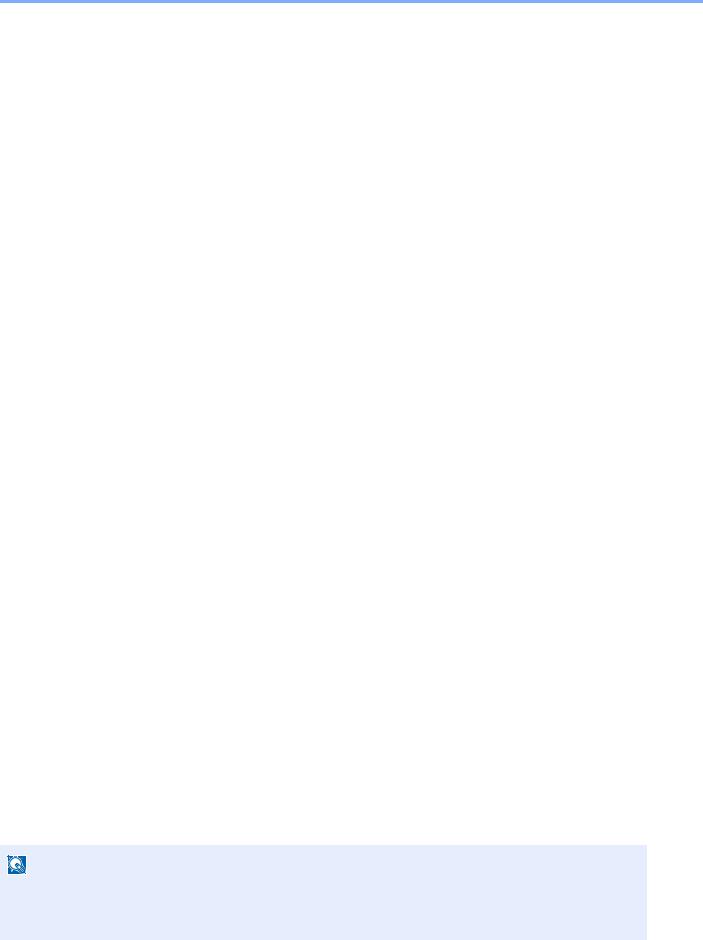
Einleitung
Über diese Bedienungsanleitung
Die vorliegende Bedienungsanleitung ist in folgende Kapitel unterteilt.
Kapitel 1 - Geräteübersicht
Dieses Kapitel beschreibt die Bestandteile des Faxgeräts sowie die Tasten und Anzeigen des Bedienfelds.
Kapitel 2 - Vorbereitung zum Betrieb
Erklärt die Einstellungen, die vor dem Faxbetrieb erforderlich sind.
Kapitel 3 - Grundlegende Bedienung
Erklärt allgemeine Vorgänge wie "Original senden" und "Faxdokument empfangen".
Kapitel 4 - Komfortfunktionen
Erklärt Komfortfunktionen wie Einstellung der Sendezeit, Versand eines Originals an mehrere Empfänger sowie die Vorbereitung einer Übertragung. Erläutert die erweiterte Faxkommunikation wie Beschränkung der Ziele und Systeme, von denen Faxdokumente empfangen werden können, sowie Weiterleitung, Speichern und Drucken der Faxdokumente für den jeweiligen Bedarf. Erklärt auch Subadressenkommunikations-Funktionen der Maschine, die mit Systemen anderer Hersteller kompatibel sind, und Kostenstellenfunktionen, um den Kommunikationsstatus des Fax zu prüfen.
Kapitel 5 - Übertragungsergebnis und Sendestatus prüfen
Erläutert die Prüfung des Status häufig durchgeführter Übertragungen über die Berührungsanzeige. Erklärt auch, wie Administrationsberichte gedruckt werden, um Einsicht in die Ergebnisse von Sendeund Empfangsvorgängen sowie der gespeicherten Funktionen des Geräts zu erhalten.
Kapitel 6 - Systemeinstellungen
Erklärt die verschiedenen Einstellungen und deren Änderung, wie z. B. Regelung der Lautstärke von akustischen Signalen.
Kapitel 7 - Zubehör
Erklärt die Funktionsweise des optionalen Internet FAX Kits, der Speichererweiterung und der zweiten Faxleitung und deren Bedienung.
Kapitel 8 - Internet-Fax (i-FAX)
Erklärt die Funktionsweise der i-FAX-Funktion und deren Einstellungen.
* Für den Betrieb von i-FAX muss das optionale Internet-Fax-Kit vorhanden sein.
Kapitel 9 - Netzwerkfax
Erklärt die Verwendung von Netzwerkfaxfunktionen. Lesen Sie dazu auch das Network FAX Driver Operation Guide, das auf der beiliegenden DVD (Online-Handbuch) mitgeliefert wird.
Kapitel 10 - Störungsbeseitigung
Erklärt, wie auf Fehlermeldungen und Störungen reagiert wird.
Kapitel 11 - Anhang
Erläutert die Zeicheneingabe und die technischen Daten des Geräts.
HINWEIS
Diese Anleitung enthält Informationen zum Gebrauch von USund Europäischen Modellen.
Die Abbildungen zeigen US-Modelle. Falls Sie ein europäisches Modell verwenden, sind die Abbildungen nur beispielhaft.
xiii

Konventionen in dieser Bedienungsanleitung
Die verwendeten Konventionen sind von der jeweils beschriebenen Situation abhängig.
Konvention |
Beschreibung |
Beispiel |
|
|
|
[Fett] |
Zeigt die Tasten auf dem |
Drücken Sie die Taste |
|
Bedienfeld, sowie die |
[Start]. |
|
Schaltflächen und |
|
|
Meldungen auf dem |
|
|
Bildschirm des PCs. |
|
|
|
|
[Standard] |
Hebt Tasten auf der |
Tippen Sie auf [OK]. |
|
Berührungsanzeige hervor. |
|
|
|
|
Kursiv |
Kennzeichnet Meldungen |
Kopierbereit wird angezeigt. |
|
auf der Berührungsanzeige. |
|
Hinweis |
Kennzeichnet zusätzliche |
|
|
Informationen oder |
— |
|
Referenzabläufe. |
HINWEIS |
Wichtig |
Kennzeichnet notwendige |
|
|
|
|
|
|
||
|
oder untersagte Elemente, |
|
|
WICHTIG |
|
um Probleme zu vermeiden. |
|
|
|
|
|
|
|
Vorgehensweise zur Bedienung
Die Knöpfe auf der Berührunganzeige bzw. auf dem Bedienfeld sind in der Anleitung wie folgt dargestellt:
Bedienung am Gerät |
Beschreibung in der |
|
Bedienungsanleitung |
|
|
Tippen Sie auf [FAX]. |
Tippen Sie auf [FAX], [Weiter] in |
|
Übertragung, [Weiter] in Basis und |
Tippen Sie auf [Weiter] in |
[Ändern] in Sendekopfzeile. |
Übertragung. |
|
|
|
Tippen Sie auf [Weiter] in Basis. |
|
|
|
Tippen Sie auf [Ändern] in |
|
Sendekopfzeile. |
|
|
|
xiv
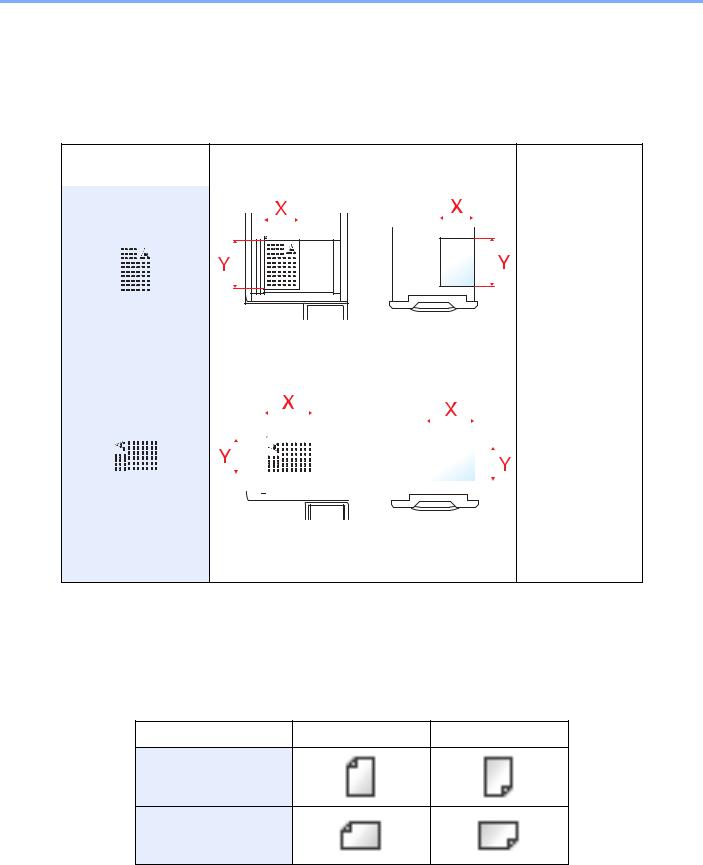
Originalund Papierformate
Dieser Abschnitt erläutert die verwendeten Bezeichnungen, wenn auf Originaloder Papierformate Bezug genommen wird.
Bei A4, B5 und Letter, die sowohl horizontal als auch vertikal ausgerichtet sein können, wird die Ausrichtung des Originals/Papiers bei der horizontalen Ausrichtung durch ein zusätzliches "R" angezeigt.
Angelegtes Original |
|
|
|
|
Angegebenes |
||||||
|
|
|
|
|
|
|
|
|
|
|
Format * |
Vertikale |
|
|
|
|
A4, B5, A5, B6, A6, |
||||||
Ausrichtung |
|
|
|
|
|
|
|
|
|
|
Letter, Statement |
|
|
|
|
|
|
|
|
|
|||
|
|
|
|
|
|
|
|
|
|
|
|
|
|
|
|
|
|
|
|
|
|
|
|
|
|
|
|
|
|
|
|
|
|
|
|
|
|
|
|
|
|
|
|
|
|
|
|
|
|
|
|
|
|
|
|
|
|
|
|
|
|
|
|
|
|
|
|
|
|
|
|
|
|
|
|
|
|
|
|
|
|
|
|
|
|
|
|
|
|
|
|
|
|
|
|
|
|
|
|
|
|
|
|
|
|
|
|
|
|
|
|
|
|
|
|
|
|
|
|
|
|
|
|
|
|
|
|
|
|
|
|
|
|
|
|
|
|
|
|
|
|
|
|
|
|
|
|
|
|
|
|
|
|
|
|
|
|
|
|
|
Original |
|
|
Papier |
|||||||||
|
|
|
|
Bei Originalen/Papier, bei denen die Länge Y größer als |
||||||||||||||||||
|
|
|
|
die Länge X ist. |
|
|
|
|
|
|
|
|
|
|||||||||
|
|
|
|
|
|
|
|
|
|
|
|
|
|
|
|
|
|
|
|
|
|
|
Horizontale |
|
|
|
|
|
|
|
|
A4-R, B5-R, A5-R, |
|||||||||||||
Ausrichtung |
|
|
|
|
|
|
|
|
|
|
B6-R, A6-R, Letter- |
|||||||||||
|
|
|
|
|
|
|
|
|
|
|
|
|
|
|
|
|
|
|
|
|
|
R, Statement-R |
|
|
|
|
|
|
|
|
|
|
|
|
|
|
|
|
|
|
|
|
|
|
|
|
|
|
|
|
|
|
|
|
|
|
|
|
|
|
|
|
|
|
|
|
|
|
|
|
|
|
|
|
|
|
|
|
|
|
|
|
|
|
|
|
|
|
|
|
|
|
|
|
|
|
|
|
|
|
|
|
|
|
|
|
|
|
|
|
|
|
|
|
|
|
|
|
|
|
|
|
|
|
|
|
|
|
|
|
|
|
|
|
|
|
|
|
|
|
|
|
|
|
|
|
|
|
|
|
|
|
|
|
|
|
|
|
|
|
|
|
|
|
|
|
|
|
|
|
|
|
|
|
|
|
|
|
|
|
|
|
|
|
|
|
|
|
|
|
|
|
|
|
|
|
|
|
|
|
|
|
|
|
|
|
|
|
|
|
|
|
|
|
|
|
|
|
|
|
|
|
|
|
|
|
|
|
|
|
|
|
|
|
|
|
|
|
|
|
|
|
|
|
|
|
|
|
|
|
|
|
|
|
|
|
|
|
|
|
|
|
|
|
|
|
|
|
|
|
|
|
|
|
|
|
|
|
|
|
|
|
|
|
|
|
|
|
|
|
|
|
|
|
|
|
|
|
Original |
Papier |
Bei Originalen/Papier, bei denen die Länge Y kleiner als die Länge X ist.
*Das Format des Originals bzw. Papiers, das verwendet werden kann, hängt von der Funktion und der Papierquelle ab. Weitere Angaben befinden sich in den Abschnitten, in denen die jeweilige Funktion oder Eingabequelle beschrieben wird.
Symbole auf der Berührungsanzeige
Die folgenden Symbole werden benutzt, um Originalund Papierausrichtungen in der Berührungsanzeige anzuzeigen.
.
Angelegtes Original |
Original |
Papier |
|
|
|
Vertikale Ausrichtung
Horizontale Ausrichtung
xv

xvi
1 Geräteübersicht
Dieser Abschnitt erklärt die Namen der Bauteile, wenn das System nach Installation des FAX-Kits als Fax betrieben wird.
Informationen zu anderen Bauteilen finden Sie in der Bedienungsanleitung des Geräts. |
|
Bedienfeld ............................................................................................................................................................ |
1-2 |
Geräteansicht....................................................................................................................................................... |
1-3 |
Vorlageneinzug .......................................................................................................................................... |
1-4 |
1-1
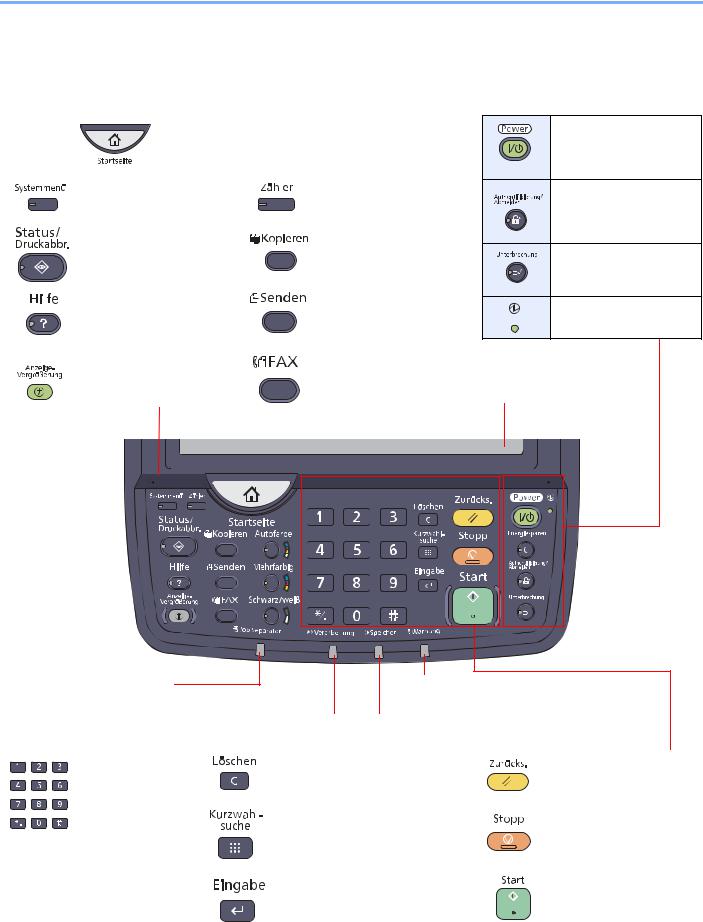
Geräteübersicht > Bedienfeld
Bedienfeld
Hinweise zu den Tasten und Anzeigen, die für andere als die Faxfunktionen benötigt werden, finden Sie in der
Bedienungsanleitung des Geräts.
|
|
|
|
Zeigt den Startbildschirm. |
|||||
|
|
|
|
|
|
|
|
|
|
|
|
Anzeige des |
|
|
|
|
|
Zeigt den Bildschirm |
|
|
|
Systemmenüs. |
|
|
|
|
|
Zähler. |
|
|
|
|
|
|
|
|
|||
|
|
|
|
|
|
|
|
|
|
|
|
Anzeige des Status oder |
|
|
|
|
|
Aufruf des Kopierermenüs. |
|
|
|
des Menüs zum |
|
|
|
|
|
|
|
|
|
Druckabbruch. |
|
|
|
|
|
|
|
|
|
|
|
|
|
|
|
|
|
|
|
Anzeige der Hilfe- |
|
|
|
|
|
Zeigt den Bildschirm |
|
|
|
|
|
|
|
|
|||
|
|
Funktionen. |
|
|
|
|
|
Senden. |
|
|
|
|
|
|
|
|
|
|
Wird auch zur Anzeige des |
|
|
|
|
|
|
|
|
|
Adressbuchs verwendet. |
|
|
Vergrößert die |
|
|
|
|
|
Zeigt den Bildschirm FAX |
|
|
|
Berührungsanzeige von |
|
|
|
|
|
zum Versenden eines |
|
|
|
Kopieren und Senden. |
|
|
|
|
|
Faxes. |
|
|
|
|
|
|
|
|
|
|
|
|
|
|
|
|
|
|
|
|
|
|
|
|
|
|
|
|
|
|
|
|
|
|
|
|
|
|
|
|
|
|
|
|
|
|
|
|
|
|
|
Versetzt das System in den Ruhemodus. Aktiviert das System aus dem Ruhemodus.
Ruft die Benutzeranmeldung auf oder meldet einen Benutzer vom System ab.
Zeigt den Bildschirm Unterbrechung der Kopie.
Leuchtet, wenn das
System eingeschaltet ist.
Berührungsanzeige. Zeigt die Knöpfe für das
Auswählen von Einstellungen an.
Leuchtet, wenn sich Papier in der Job Separator-Ablage befindet.
Leuchtet oder blinkt, wenn ein Fehler auftritt oder ein Auftrag abgebrochen wird.
Blinkt bei Festplatten-/FAX-Speicher-/USB-Zugriff. Gerät nur bei dunkler LED System ausschalten!
|
Zifferntasten |
|
|
Löscht eingegebene Zahlen und |
|
Stellt die Grundeinstellungen |
|
Eingabe von Ziffern |
|
|
Buchstaben. |
|
wieder her. |
|
und Symbolen. |
|
|
|
|
|
|
|
|
|
|
|
|
|
|
|
|
Ruft gespeicherte Informationen |
|
Löscht oder hält laufende |
|
|
|
|
|
||
|
|
|
|
wie Adressnummern, Benutzer-ID |
|
Aufträge an. |
|
|
|
|
oder Programme anhand der |
|
|
|
|
|
|
Nummer auf. |
|
|
|
|
|
|
|
|
|
|
|
|
|
Bestätigt Zahleneingaben und |
|
Bestätigt Eingaben und |
|
|
|
|
schließt Funktionseinstellungen ab. |
|
löst Kopien und Scans |
|
|
|
|
|
||
|
|
|
|
Gleiche Funktion wie die [OK] Taste |
|
aus. Führt Einstellungen |
|
|
|
|
auf der Berührungsanzeige. |
|
fort. |
|
|
|
|
|
|
|
1-2

Geräteübersicht > Geräteansicht
Geräteansicht
Dieser Abschnitt beschreibt die Namen der Bauteile, wenn das Gerät als Fax betrieben wird.
Hinweise zu den Bauteilen, die für andere als die Faxfunktionen benötigt werden, finden Sie in der Bedienungsanleitung des Geräts.
1 |
2 |
5
4
6
3
* Je nach verwendetem Modell kann die Darstellung geringfügig abweichen.
1 |
Bedienfeld |
Hiermit bedienen Sie den Faxteil. |
|
|
|
2 |
Hauptschalter |
Nur wenn dieser Schalter auf ON (I) steht, kann das Gerät |
|
|
Faxe versenden oder empfangen. Die Berührungsanzeige |
|
|
leuchtet und ist einsatzbereit. |
|
|
|
3 |
Universalzufuhr |
Legen Sie hier spezielles Papier ein, das nicht aus den |
|
|
Kassetten gezogen werden kann. |
|
|
|
4 |
Anschluss Leitung 1 |
Verbinden Sie diesen Anschluss mit der Telefondose. Für die |
|
|
erste Leitung (Standard). |
|
|
|
5 |
Anschluss Leitung 2 |
Für Faxübertragung über zwei Leitungen mit optionalem Dual |
|
|
FAX-Kit. Verbinden Sie diesen Anschluss mit der |
|
|
Telefondose. |
|
|
|
6 |
Telefonanschluss (In |
Hier kann ein Telefon angeschlossen werden. |
|
Deutschland nicht benötigt). |
|
|
|
|
WICHTIG
Ein automatischer Faxempfang ist nicht möglich, wenn der Hauptschalter ausgeschaltet ist. Um Faxe bei abgeschaltetem Gerät zu empfangen, drücken Sie die Taste Power auf dem Bedienfeld.
1-3
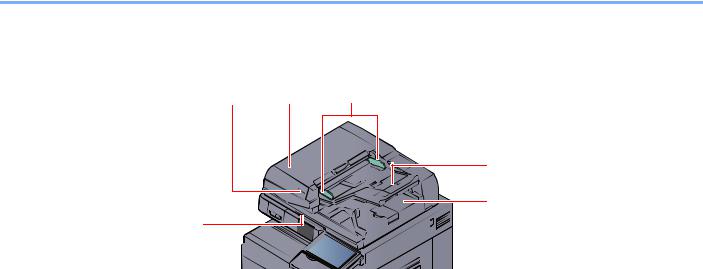
Geräteübersicht > Geräteansicht
Vorlageneinzug
7 8 9
10
11
12
* Je nach verwendetem Modell kann die Darstellung geringfügig abweichen.
7 |
Anzeige für eingelegte |
Zeigt den Status der Originale im Vorlageneinzug an. Die |
|
Dokumente |
Anzeige leuchtet grün, wenn die Originale korrekt eingelegt |
|
|
sind. |
|
|
|
8 |
Abdeckung des |
Öffnen Sie diese Abdeckung, wenn es zum Papierstau im |
|
Vorlageneinzugs |
Originaleinzug kommt. |
|
|
|
9 |
Dokumentenführungen |
Justieren Sie die Führungen entsprechend der Breite der |
|
|
Originale. |
|
|
|
10 |
Dokumentenablage |
Legen Sie den Originalstapel auf dieser Ablage ab. |
|
|
|
11 |
Auswurfablage für |
Eingescannte Originale werden hier abgelegt. |
|
Dokumente |
|
|
|
|
12 |
Griff zum Öffnen und |
Fassen Sie zum Öffnen oder Schließen des Vorlageneinzugs |
|
Schließen des |
hier an. |
|
Vorlageneinzugs |
|
|
|
|
1-4
2 Vorbereitung zum Betrieb
In diesem Kapitel wird erklärt, welche Vorbereitungen Sie durchführen müssen, um das Gerät erstmalig in Betrieb zu nehmen.
Kundenseitig sind keine Vorbereitungsarbeiten auszuführen, wenn diese bereits von einem Kundendienstmitarbeiter durchgeführt worden sind.
Schnelleinstieg Assistent zur Fax-Einstellung ..................................................................................................... |
2-2 |
Fax Einstellungen ...................................................................................................................................... |
2-2 |
Vorgehensweise zur Fax-Einstellung......................................................................................................... |
2-3 |
Eingabe von Datum und Uhrzeit .......................................................................................................................... |
2-4 |
Adressbuch verwenden ....................................................................................................................................... |
2-5 |
Änderung des standardmäßig angezeigten Adressbuchs ......................................................................... |
2-5 |
Neues Ziel speichern ................................................................................................................................. |
2-5 |
Kontakte zum Faxen anlegen .................................................................................................................... |
2-5 |
Kontakte für i-FAX anlegen ...................................................................................................................... |
2-10 |
Gruppen anlegen ..................................................................................................................................... |
2-13 |
Adressliste drucken ................................................................................................................................. |
2-15 |
Zielwahltasten verwenden.................................................................................................................................. |
2-16 |
Neue Zielwahltaste speichern.................................................................................................................. |
2-16 |
Gespeicherten Inhalt ändern oder löschen.............................................................................................. |
2-17 |
2-1

Vorbereitung zum Betrieb > Schnelleinstieg Assistent zur Fax-Einstellung
Schnelleinstieg Assistent zur Fax-Einstellung
Im Schnelleinstieg Modus besteht die Möglichkeit, einen Assistenten für die Einstellungen zu benutzen. Stellen Sie sicher, dass Sie erst alle Einstellungen vornehmen, bevor Sie das Fax benutzen.
Fax Einstellungen
Schritt |
Einstellung |
Beschreibung |
Siehe Seite |
|
|
|
|
|
|
1. Wählen/ |
Wählmodus (Port 1) |
Wählen Sie die Wahleinstellungen je nach Anschlussart. |
– |
|
Empfangsart |
Wählmodus (Port 2) |
|
|
|
Modus |
|
|
|
|
Empfangsart |
Wählen Sie die Empfangsart je nach Verwendung. |
6-16 |
||
|
||||
|
|
|
|
|
2. Lokale |
Lokaler Faxname (Leit. 1) |
Speichern Sie den lokalen Faxnamen, also den |
6-3 |
|
Informationen |
Lokaler Faxname (Leit. 2) |
Firmennamen, damit dieser beim Empfänger auf dem |
|
|
|
|
Ausdruck erscheint. |
|
|
|
|
|
|
|
|
Lok. Fax-Kennung (Leit. 1) |
Die lokale Fax-Kennung wird auch verwendet, um die |
6-4 |
|
|
Lok. Fax-Kennung (Leit. 2) |
möglichen Übertragungspartner einzuschränken. |
|
|
|
|
|
|
|
|
Lokale Fax-ID |
Die lokale Fax-ID wird nur in Ausnahmefällen benötigt. |
6-5 |
|
|
|
Diese beschränkt die Kommunikation. Daher nur bei Bedarf |
|
|
|
|
eingeben. Geben Sie bei Bedarf den vierstelligen Code ein. |
|
|
|
|
|
|
|
|
Sendekopfzeile (TTI) |
Aktivieren Sie den Druck der Sendekopfzeile auf der |
6-2 |
|
|
|
Gegenseite als Standard. |
|
|
|
|
|
|
|
3. Lautstärke |
FAX-Lautsprecherlautst. |
Wählen Sie die Lautstärke bei Aktivierung der Funktion |
6-13 |
|
|
|
[Aufgelegt]. |
|
|
|
|
FAX-Lautsprecherlautst.: Lautstärke des eingebauten |
|
|
|
|
Lautsprechers, wenn die Verbindung mit [Aufgelegt] |
|
|
|
|
hergestellt wird. |
|
|
|
|
|
|
|
|
FAX-Mithörlautstärke |
Geben Sie die Mithörlautstärke an. |
6-13 |
|
|
|
FAX-Mithörlautstärke: Lautstärke des eingebauten |
|
|
|
|
Lautsprechers, wenn die Verbindung ohne [Aufgelegt] |
|
|
|
|
hergestellt wird, z. B. beim Speicherempfang. |
|
|
|
|
|
|
|
|
Auftragsende |
Legt fest, ob ein Signalton erzeugt werden soll, sobald ein |
6-14 |
|
|
|
Auftrag erfolgreich beendet ist. |
|
|
|
|
|
|
|
4. Ruftöne |
Ruftöne (Normal) |
Legen Sie die Anzahl der Klingelzeichen fest, bevor der Ruf |
6-12 |
|
|
|
beantwortet wird. |
|
|
|
|
|
|
|
|
Ruftöne (TAD) |
Legen Sie die Anzahl der Klingelzeichen fest, bevor der |
6-10 |
|
|
|
Anrufbeantworter den Ruf übernimmt. |
|
|
|
|
|
|
|
|
Ruftöne (FAX/TEL) |
Legen Sie die Anzahl der Klingelzeichen fest, bevor von |
6-12 |
|
|
|
Telefon auf Fax umgeschaltet wird. |
|
|
|
|
|
|
|
5. Ausgabe |
Medientyp |
Geben Sie den Medientyp ein, der für den Ausdruck des |
6-18 |
|
|
|
empfangenen Faxes verwendet wird. |
|
|
|
|
|
|
|
|
Papierausgabe (Leitung 1) |
Wählen Sie das Ablagefach für empfangene Faxe. |
6-44 |
|
|
Papierausgabe (Leitung 2) |
|
|
|
|
|
|
|
|
|
FAX - Empfangsgröße |
Verkleinert empfangene Faxe, falls diese zu groß für das zu |
6-39 |
|
|
verkleinern |
druckende Papierformat sind. |
|
|
|
|
|
|
|
6. Wahlwieder- |
FAX - Wahlwiederholversuche |
Legen Sie die Anzahl der Wahlwiederholungsversuche fest. |
6-15 |
|
holung |
|
|
|
|
|
|
|
|
HINWEIS
Die Einstellungen können im Systemmenü geändert werden.
2-2

Vorbereitung zum Betrieb > Schnelleinstieg Assistent zur Fax-Einstellung
Vorgehensweise zur Fax-Einstellung
1Drücken Sie die Taste [Systemmenü].
2Tippen Sie auf [Schnelleinstellung Assistent], [Einstellung] und dann auf [Weiter]. Der Assistent wird gestartet.
3Wählen Sie die Region aus und tippen Sie auf [OK].
Fax Einstellung |
|
|
|
. Wählen/Empfangsart |
Starten der Einstellungen |
|
|
. Lokale Fax Info |
|
||
|
|
|
|
. Lautstärke |
Der Assistent hilft Ihnen, die Grundeinstellungen zur |
|
|
Benutzung des Fax schnell vorzunehmen. |
|
||
|
|
||
. Ruftöne |
|
|
|
. Ausgabe |
|
|
|
. Wahlwiederholung |
|
|
|
Ende |
|
Weiter |
|
Status |
02/02/2013 10:10 |
|
|
|
|
|
|
Taste |
|
Beschreibung |
|
|
|
|
|
Ende |
|
Beendet den Assistenten. |
|
|
|
|
|
Vorheriger |
|
Kehrt zur vorherigen Anzeige zurück. |
|
|
|
|
|
Überspringen |
|
Überspringt die Position ohne Änderung der Einstellung. |
|
|
|
|
|
Weiter |
|
Geht zur nächsten Anzeige. |
|
|
|
|
|
4 Sind die Einstellungen abgeschlossen, tippen Sie auf [Beenden].
2-3
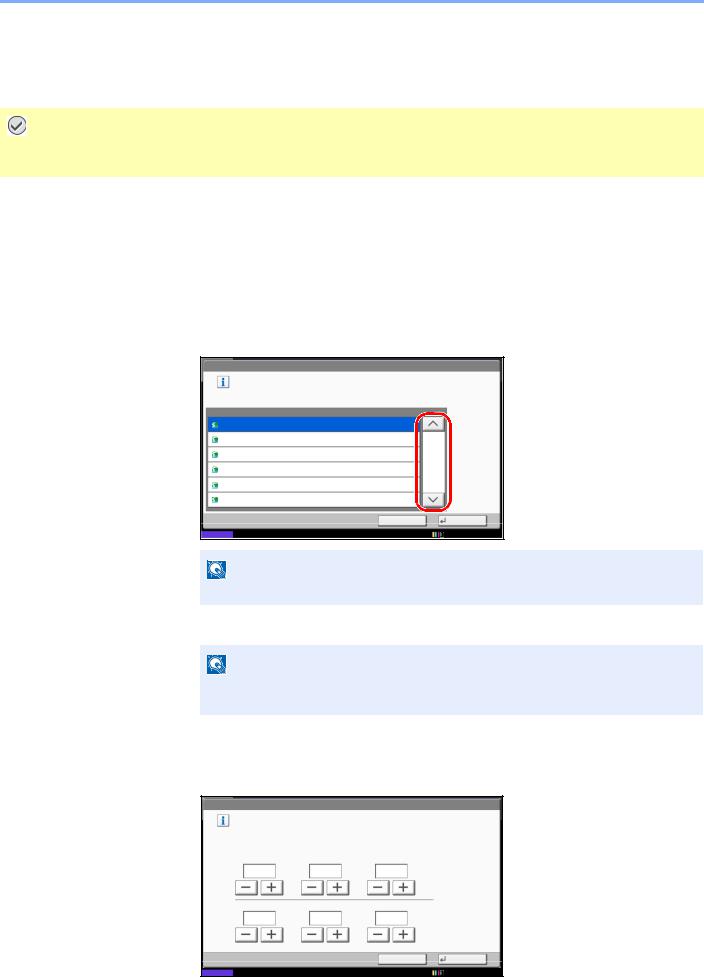
Vorbereitung zum Betrieb > Eingabe von Datum und Uhrzeit
Eingabe von Datum und Uhrzeit
Speichern Sie das Datum und die Uhrzeit in der Systemuhr. Da zeitversetzte Faxsendungen nach der internen Gerätezeit geplant werden, müssen Sie darauf achten, die richtige Zeit einzugeben.
WICHTIG
Kontrollieren Sie die auf der Berührungsanzeige angezeigte Uhrzeit und korrigieren Sie sie gegebenenfalls. Sonst weicht die angezeigte Zeit möglicherweise von der wahren Zeit ab.
1Drücken Sie die Taste [Systemmenü].
2Tippen Sie auf [  ] und dann auf [Datum/Zeit/Energie sparen].
] und dann auf [Datum/Zeit/Energie sparen].
Die Anzeige zur Benutzeranmeldung wird eingeblendet. Geben Sie den Login-Benutzernamen und das Passwort ein und tippen Sie auf [Login].
Die Werkseinstellung für den Benutzernamen und das Passwort lautet ‘Admin’.
3Tippen Sie auf [Ändern] in Zeitzone einstellen.
4Wählen Sie die Region aus und tippen Sie auf [OK].
Datum/Zeit/Energie sparen - Zeitzone einstellen.
Zeitzone einstellen.
Ort auswählen, der Ihrem Standort am nächsten liegt.
Zeitzone einstellen.
-12:00 Internationale Datumsgrenze West
-11:00 Samoa
-11:00 Universelle koordinierte Uhrzeit-11
-10:00 Hawaii |
1/16 |
|
|
-09:00 Alaska |
|
-08:00 Baja California |
|
Abbrechen |
OK |
Status |
02/02/2013 10:10 |
HINWEIS
Tippen Sie auf [ ] oder [
] oder [ ], um die nächste Region anzuzeigen.
], um die nächste Region anzuzeigen.
5 Tippen Sie auf [Ein] oder [Aus] in Sommerzeit und dann auf [OK].
HINWEIS
Haben Sie eine Region ohne Sommerzeit-Umstellung gewählt, erscheint die
Anzeige nicht.
6Tippen Sie auf [Ändern] in Datum/Zeit.
7Geben Sie mit [+]/[-] das Datum und die Uhrzeit ein.
Geben Sie die Zeit im 24-Stundenformat ein.
Datum/Zeit/Energie sparen - Datum/Zeit
Datum und Zeit einstellen. |
|
|
|
|
|
|
2013 |
Jahr |
02 |
Monat |
02 |
Tag |
|
10 |
|
10 |
|
31 |
|
Off |
Stunde |
Minute |
Sekunde |
|
|||
|
|
|
|
Abbrechen |
OK |
|
Status |
|
|
|
|
|
02/02/2013 10:10 |
8 Tippen Sie auf [OK].
2-4

Vorbereitung zum Betrieb > Adressbuch verwenden
Adressbuch verwenden
Sie können das Ziel für ein Fax oder ein i-FAX aus dem Adressbuch wählen.
Um ein LDAP Adressbuch zu nutzen, können Sie auch [Ext. Adressbuch] wählen. Für mehr Informationen zu externen Adressbüchern siehe im Embedded Web Server RX User Guide.
Änderung des standardmäßig angezeigten Adressbuchs
Wählen Sie aus, welches Adressbuch standardmäßig angezeigt werden soll, entweder [Lokales Adressbuch] oder [Ext. Adressbuch] (LDAP Adressbuch).
1Drücken Sie die Taste [Systemmenü].
2Tippen Sie auf [ ], [Ziel bearbeiten], [Weiter] in Adressbuch und dann auf [Ändern] in
], [Ziel bearbeiten], [Weiter] in Adressbuch und dann auf [Ändern] in
Adressbuchtyp.
Ziel bearbeiten - Adressbuchtyp
Wählen Sie den Standard Adressbuchtyp aus.
Lokales Ext.
Adressbuch Adressbuch
Abbrechen |
OK |
Status |
02/02/2013 10:10 |
3Wählen Sie entweder [Lokales Adressbuch] oder [Ext. Adressbuch] und bestätigen mit [OK].
Neues Ziel speichern
Sie können neue Ziele im Adressbuch speichern. Zwei Methoden stehen für die Speicherung zur Verfügung - Kontakte speichern und Gruppen speichern, die dann aus mehreren Kontakten bestehen.
HINWEIS
Um eine i-FAX-Adresse als Kontakt zu speichern, siehe Kontakte für i-FAX anlegen auf Seite 2-10.
Kontakte zum Faxen anlegen
Bis zu 2.000 Ziele können gespeichert werden. Zielname, Faxnummer, Kommunikation über Subadresse, Verschlüsselung, Anfangsgeschwindigkeit für die Übertragung und ECM-Kommunikation können für jedes Ziel gespeichert werden.
1Drücken Sie die Taste [Systemmenü].
2Tippen Sie auf [ ], [Ziel bearbeiten], [Speichern/Bearbeiten] in Adressbuch, [Hinzufügen], [Kontakt] und [Weiter].
], [Ziel bearbeiten], [Speichern/Bearbeiten] in Adressbuch, [Hinzufügen], [Kontakt] und [Weiter].
2-5

Vorbereitung zum Betrieb > Adressbuch verwenden
3 Tippen Sie auf [Ändern] im Bereich Adressnummer.
Adresse:
Name |
SMB |
FTP |
FAX |
i-FAX |
|
Adressnummer |
: |
Autom. |
|
|
Ändern |
|
|
|
|||
Name |
: |
|
|
|
Ändern |
|
|
|
|
Abbrechen |
Zurück |
Speichern |
Status |
|
02/02/2013 10:10 |
4Mit [+]/[-] oder den Zifferntasten geben Sie die anwenderdefinierte Adressnummer ein (0001 bis 2.500).
HINWEIS
Die Adressnummer ist die ID-Nummer für das jeweilige Ziel. Sie können unter insgesamt 2.500 Nummern auswählen - 2.000 Nummern für die Kontaktspeicherung und 500 Nummern für die Gruppenspeicherung.
Wenn "0000" angezeigt ist, wird die verfügbare Nummer automatisch zugewiesen.
5Tippen Sie auf [OK].
6Tippen Sie auf [Ändern] in Name.
7Geben Sie den Zielnamen für die Anzeige im Adressbuch ein und tippen Sie auf [OK].
Bis zu 32 Zeichen können eingegeben werden.
HINWEIS
Hinweise zur Zeicheneingabe finden Sie unter Zeicheneingabe auf Seite 11-2.
8 Tippen Sie auf [FAX].
Adresse: |
|
|
|
|
|
Name |
SMB |
FTP |
FAX |
i-FAX |
|
Pause |
Leer |
|
|
Rücktaste |
|
Subadresse |
: |
|
|
|
Ändern |
|
|
|
|
||
Verschlüs.-Code-Nr. : Aus |
|
|
|
Ändern |
|
Send.- |
: 33600bps |
|
|
|
Ändern |
Startgeschwindig. |
|
|
|
||
|
|
|
|
|
|
ECM |
: Ein |
Ändern |
|
|
|
|
|
Abbrechen |
|
Zurück |
Speichern |
Status |
|
|
|
|
02/02/2013 10:10 |
2-6

Vorbereitung zum Betrieb > Adressbuch verwenden
9 Geben Sie über die Zifferntasten die Faxnummer der Gegenstelle ein.
HINWEIS
Bis zu 32 Ziffern können als Faxnummer der Gegenstelle eingegeben werden. Tippen Sie auf die [Leer], um einen Leerschritt einzugeben.
Benutzen Sie [  ] oder [
] oder [  ], um den Cursor zu bewegen.
], um den Cursor zu bewegen.
Um die Faxnummer zu korrigieren, tippen Sie auf [Rücktaste] auf der Berührungsanzeige und löschen die Zeichen nacheinander. Danach geben Sie die richtige Faxnummer ein. Um die Nummer komplett zu löschen, drücken Sie die Taste [Löschen] auf dem Bedienfeld.
[Pause] einfügen
Wenn Sie auf diese Taste tippen, wird beim Wählen eine Pause von rund drei Sekunden eingefügt. Beispiel: Wenn Sie die Gegenstelle über eine Telefonzentrale anwählen, können Sie diese Pause einfügen, nachdem Sie mit einer Vorwahl eine Amtsleitung geholt haben.
10Tippen Sie auf [Ändern] im Bereich Subadresse. Wenn Sie keine Übertragung über Subadresse verwenden, gehen Sie weiter zu Schritt 14.
HINWEIS
Details finden Sie unter Kommunikation über Subadresse auf Seite 4-40.
11Tippen Sie auf [Subadresse] und geben Sie über die Zifferntasten die Subadresse ein.
Adresse: - Unteradresse
Subadresse
1234567890
Passwort
Leer |
Rücktaste |
Subadresse einstellen. Subadresse und Passwort über
die Zifferntasten eingeben (max. 20 Ziffern).
Abbrechen |
OK |
Status |
02/02/2013 10:10 |
HINWEIS
Benutzen Sie maximal 20 Ziffern, inklusive Leerschritt, den Ziffern 0 bis 9 und den
Sonderzeichen '#' und '*', um Subadressen einzugeben.
Tippen Sie auf die [Leer], um einen Leerschritt einzugeben.
Benutzen Sie [  ] oder [
] oder [  ], um den Cursor zu bewegen.
], um den Cursor zu bewegen.
Mit der [Rücktaste] löschen Sie ein Zeichen links vom Cursor.
12Tippen Sie auf [Passwort] und geben Sie über die Zifferntasten das SubadressenPasswort ein.
HINWEIS
Benutzen Sie maximal 20 Ziffern, inklusive Leerschritt, den Ziffern 0 bis 9 und den
Sonderzeichen '#' und '*', um ein Subadressen-Passwort einzugeben. Wenn dieses
Gerät Faxdokumente erhält, wird das Subadressen-Passwort nicht verwendet.
13Tippen Sie auf [OK].
2-7

Vorbereitung zum Betrieb > Adressbuch verwenden
14Tippen Sie auf [Ändern] in Verschlüs.-Code-Nr.. Wenn Sie keine Verschlüsselung verwenden, gehen Sie weiter zu Schritt 19.
15Tippen Sie auf [Ein] und wählen Sie die Verschlüsselungscodenummer.
Adresse: - Verschlüsselte Übertragung |
|
|
Aus |
|
|
Verschlüs.-Code-Nr. |
|
|
Key 01 |
|
|
Key 02 |
|
|
Key 03 |
1/1 |
|
Key 04 |
|
Aus |
Key 05 |
|
Verschlüss. |
|
Box |
|
|
|
|
|
Abbrechen |
OK |
Status |
|
02/02/2013 10:10 |
HINWEIS
Speichern Sie die Verschlüsselungscodenummer vorab. Details finden Sie unter
Verschlüsselungscode speichern auf Seite 6-34.
16Um die Fax-Box des empfangenden Systems anzugeben, tippen Sie auf [Verschlüss. Box] und gehen weiter zum nächsten Schritt.
Um die Faxdokumente im empfangenden System auszudrucken, tippen Sie auf [Aus], bestätigen mit [OK] und gehen weiter zu Schritt 19.
17Tippen Sie auf [Ein], geben Sie die Verschlüsselungs-Boxnummer (vier Zeichen) über die Zifferntasten ein und tippen Sie auf [OK].
18Tippen Sie auf [OK].
19Falls gewünscht, tippen Sie auf [Send.Startgeschwindigkeit] oder [ECM], um die Einstellungen zu ändern. Tippen Sie auf [Ändern], um die Einstellungen zu ändern und dann auf [OK].
Die Standard Sende-Startgeschwindigkeit ist 33.600 Bit/s und ECM ist eingeschaltet.
Taste |
Beschreibung |
|
|
Send.Start- |
Tippen Sie auf diese Taste, um die Anfangsgeschwindigkeit für die |
geschwindigkeit |
Übertragung festzulegen. Sie können eine Geschwindigkeit von |
|
33.600 Bit/s, 14.400 Bit/s und 9.600 Bit/s wählen. |
|
|
ECM |
Bei der ECM-Funktion (ECM = Error Correction Mode, |
|
Fehlerkorrekturmodus) wird ein Bild automatisch nochmals |
|
gesendet, das aufgrund von Leitungsgeräuschen während der |
|
Übertragung nicht richtig gesendet oder empfangen wurde. Tippen |
|
Sie auf diese Taste, um die Einstellungen für die ECM- |
|
Kommunikation zu ändern. |
|
|
20Prüfen Sie die Eingaben nochmals.
21Prüfen Sie, ob das Ziel richtig eingegeben wurde und tippen Sie auf [Speichern].
Das Ziel wird dem Adressbuch hinzugefügt.
22Die Bestätigungsanzeige zum Speichern auf einer Zielwahltaste erscheint. Wählen Sie [Ja] oder [Nein].
Bei Auswahl von [Ja] erscheint die Anzeige zum Speichern auf einer Zielwahltaste. Gehen Sie zum nächsten Schritt.
Bei Auswahl von [Nein] ist das Abspeichern beendet.
2-8
